Интерактивная фильтрация невыполненной работы, досок, запросов и планов в Azure Boards
Azure DevOps Services | Azure DevOps Server 2022 — Azure DevOps Server 2019
С помощью функций фильтрации можно интерактивно применить один или несколько фильтров к инструменту Azure Boards. Каждый инструмент уже фильтруется, чтобы отобразить подмножество рабочих элементов в соответствии с функцией средства. Например, невыполненные работы и доски отображают рабочие элементы на основе выбранных путей области и путей итерации для команды. Рабочие элементы списка результатов запроса основаны на определенных предложениях запроса.
Вы включите функцию фильтра, выбрав ![]() "Фильтр".
"Фильтр".
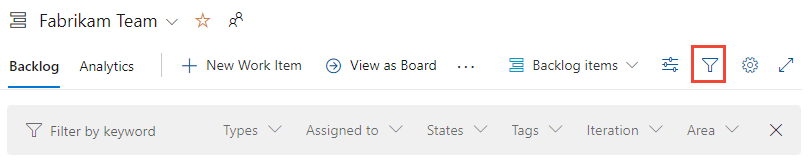
Из этих средств у вас по-прежнему может быть большое количество рабочих элементов, перечисленных или отображаемых. Интерактивная фильтрация поддерживает возможность сосредоточиться на подмножестве. Вы можете применить одну или несколько функций фильтра к каждому из инструментов Azure Boards.
Используйте фильтры для выполнения следующих задач:
- В ежедневных собраниях scrum отфильтруйте доску Kanban, чтобы сосредоточиться на назначенной работе для определенного спринта.
- Или, если ваша команда использует панель задач Sprints, отфильтруйте завершенную работу участника команды.
- Чтобы сосредоточиться на группе рабочих элементов, фильтруйте по родительскому рабочему элементу, по пути области или тегам.
- Чтобы обработать рабочие элементы, создайте запрос и фильтр, чтобы сосредоточиться на аналогичной работе, сгруппированной по пути области или тегам.
Поддерживаемые функции фильтра
Функции фильтрации доступны во всех средствах Azure Boards: рабочие элементы, доски, невыполненные работы, спринт невыполненные операции и доски задач, запросы и планы доставки. Набор поддерживаемых функций зависит от средства и версии Azure DevOps. (Используйте селектор содержимого для просмотра фильтров, доступных для вашей версии.)
В следующей таблице указаны поддерживаемые параметры на основе средства, указанного ✔️ в списке.
Невыполненные работы и доски подлежат фильтрам, определенным для команды, как описано в разделе "Настройка невыполненных работ и досок". Другие средства имеют предопределенные фильтры на основе выбранного представления, предложений фильтра запросов или параметров.
Инструмент
Ключевые слова
или идентификатор
Поля
Родительского
Рабочий элемент
Теги
✔️
- Кому назначено
- Тип рабочего элемента
- Состояния
- Путь к области
✔️
✔️
- Кому назначено
- Тип рабочего элемента
- Состояния
- Путь к области
- Путь итерации
✔️
✔️
✔️
- Кому назначено
- Тип рабочего элемента
- Состояния
- Путь к области
- Путь итерации
Примечание 1
✔️
✔️
- Кому назначено
- Тип рабочего элемента
- Состояния
- Путь к области
✔️ (Примечание 2)
✔️
✔️
- Кому назначено
- Тип рабочего элемента
- Состояния
- Путь к области
✔️
✔️
- Типы рабочих элементов
- Кому назначено
- Состояния
- Теги
Примечание 1
✔️
✔️
- Типы рабочих элементов
- Кому назначено
- Состояния
- Путь к области
- Путь итерации
- Теги
✔️
✔️
✔️
- Типы рабочих элементов
- Кому назначено
- Состояния
- Теги
✔️
✔️
- Проекты
- Пути к области
- Кому назначено
- Типы рабочих элементов
- Состояния
✔️
Примечания
- Хотя родительский рабочий элемент не является функцией фильтра для невыполненных работ или результатов запроса, можно добавить поле "Родительский" в качестве столбца, а затем выполнить поиск ключевое слово/фразы в заголовке "Родительский", чтобы эффективно фильтровать родительские рабочие элементы. Родительское поле поддерживается для Azure DevOps Server 2020 и более поздних версий. См. также раздел "Родительский" и "Родительский рабочий элемент " далее в этой статье.
- Фильтр родительского рабочего элемента поддерживается для невыполненных операций и досок задач для Azure DevOps Server 2020 и более поздних версий.
Дополнительные функции фильтрации, сортировки, группирования, переупорядочения и свертки
Наряду со стандартными функциями фильтра, приведенными в предыдущей таблице, в следующей таблице указывается, какие средства имеют дополнительные фильтры, которые можно применять, сортировать, группировать, переупорядочение и свертки. Некоторые функции, такие как переупорядочение, не работают, если функция фильтра включена.
Инструмент
Параметры фильтра
Сортировать
Групповое
Переупорядочить
Свертки
✔️ (Примечание 1)
Завершенные рабочие элементы
✔️
✔️ (Примечание 1)
✔️
✔️ (Примечание 1)
Элементы выполнения
Завершенные дочерние элементы
✔️ (Примечание 2)
✔️ (Примечание 3)
✔️
✔️ (Примечание 1)
✔️ (Примечание 2)
✔️ (Примечание 3)
✔️ (Примечание 1)
Лицо
✔️ (Примечание 4)
✔️
✔️
✔️ (Примечание 2)
✔️ (Примечание 6)
✔️
✔️ (Примечание 7)
Другие функции фильтра, сортировки, группирования и переупорядочения
Наряду со стандартными функциями фильтров, приведенными в предыдущей таблице, в следующей таблице указывается, какие средства имеют другие фильтры, которые можно применять, сортировать, группировать и переупорядочение функций. Некоторые функции, такие как переупорядочение, не работают, если функция фильтра включена.
Инструмент
Параметры фильтра
Сортировать
Групповое
Переупорядочить
✔️ (Примечание 1)
Завершенные рабочие элементы
✔️
✔️ (Примечание 1)
✔️
✔️ (Примечание 1)
Элементы выполнения
Завершенные дочерние элементы
✔️ (Примечание 2)
✔️ (Примечание 3)
✔️ (Примечание 1)
✔️ (Примечание 2)
✔️ (Примечание 3)
✔️ (Примечание 1)
Лицо
✔️ (Примечание 4)
✔️
✔️
✔️ (Примечание 2)
✔️ (Примечание 6)
✔️ (Примечание 7)
Примечания
- Страница "Рабочие элементы" применяется к фильтрам на основе выбранного представления. Советы и невыполненные работы подлежат фильтрам, определенным для команды, как описано в разделе "Настройка невыполненных работ и досок". Завершенные и выполняемые рабочие элементы определяются на основе категорий состояний, назначенных состоянию рабочего процесса, как описано в разделе "Как состояния рабочего процесса и категории состояний используются в невыполненных работах и досках".
- Группирование поддерживается с помощью невыполненных работ по портфелям и доскам, родительским дочерним ссылкам и иерархии деревьев. Иерархии деревьев удаляются при применении фильтрации и восстановлении при очистке фильтрации.
- Невыполненные журналы и спринт Невыполненные журналы поддерживают изменение порядка. Однако при включении фильтрации изменение порядка не поддерживается.
- Панели задач предоставляют группу по функциям на основе Люди или историй.
- Результаты запроса поддерживают сортировку с несколькими столбцами.
- Рабочие элементы отображаются в порядке, определенном для невыполненной работы команды Sprint, который он наследует от невыполненной работы по продукту команды.
- Семантический поиск поддерживает сортировку результатов поиска по следующим полям: "Назначено", "Измененная дата", "Дата создания", "Идентификатор", "Состояние", "Теги", "Заголовок" и "Тип рабочего элемента" и "Релевантность".
Дополнительные сведения об этих других функциях см. в следующих статьях:
Дополнительные сведения об этих других функциях см. в следующих статьях:
Фильтр родительского рабочего элемента и поле "Родительский элемент"
Фильтр родительского рабочего элемента позволяет сосредоточиться на одном или нескольких функциях или эпических элементах. Эта функция фильтра была добавлена в июле 2016 г. и доступна в Azure DevOps Server 2017 и более поздних версиях.
Родительское поле было добавлено в Azure Boards в июле 2019 г., а затем стало доступным с выпуском Azure DevOps Server 2020. Поле "Родительский " можно добавить в список с помощью диалогового окна "Параметры столбца", за исключением средства "Рабочие элементы ". Вы также можете добавить поле "Родительский" в карта на досках Канбана и досках задач.
Сохраняемость и сохранение параметров фильтра
После установки параметров фильтра для определенного представления параметры сохраняются, пока не измените их. Нет кнопки сохранения или другого действия, которые необходимо предпринять.
Примечание.
Вы не можете задать параметры фильтра по умолчанию, а также не задать параметры фильтра для других участников команды.
Необходимые компоненты
Все члены проекта могут выполнять функции фильтра.
Все функции фильтра задаются только для текущего пользователя, пока пользователь не удаляет их.
Чтобы отфильтровать поля, сначала добавьте поле в качестве столбца или в карта. Например, чтобы отфильтровать его по пути назначения, итерации или типу рабочего элемента или содержимому любого другого поля, добавьте эти поля для отображения в карта, невыполненной работы, плана или списка.
Чтобы добавить столбцы или поля, ознакомьтесь со следующими статьями:
- Сведения о невыполненных работах и запросах см. в разделе "Изменение параметров столбца"
- Сведения о досках см. в разделе "Настройка карта"
- Сведения о досках задач см. в разделе "Настройка спринта"
- Сведения о планах см. в разделе "Обзор планов доставки группы".
- Сведения о невыполненных работах и запросах см. в разделе "Изменение параметров столбца"
- Сведения о досках см. в разделе "Настройка карта".
Открытие и очистка функций фильтра
В средстве Azure Boards выберите нужное представление. Например:
- Для рабочих элементов выберите "Назначено мне", "Далее", "Упоминалось" или "Другое представление"
- Для невыполненных работ и досок выберите нужный уровень невыполненной работы, например истории, функции или эпические функции.
- Для невыполненных спринтов и досок задач выберите итерацию
- Для запросов определите критерии фильтра запросов, интересующие вас.
Выберите другие параметры представления, доступные для представления. Например:
- Для рабочих элементов в меню параметров представления включите или отключите завершенные рабочие элементы
- Для невыполненных операций в меню параметров представления включите или отключите элементы "Ход выполнения" или "Завершенные дочерние"
- В меню "Пользователи" в меню "Пользователи " выберите "Все", "Отмена назначения" или "Определенный участник команды".
Для представлений списка добавьте столбцы для отображения полей, содержащих текст, который требуется отфильтровать или отсортировать. Чтобы карта представления, добавьте поля для отображения в карта, содержащих текст, на который требуется отфильтровать.
Откройте функцию фильтра.
Выберите фильтр
 . Или введите сочетание клавиш CTRL+SHIFT+F .
. Или введите сочетание клавиш CTRL+SHIFT+F .Например, здесь мы открываем панель инструментов фильтра для доски Kanban, элементы невыполненной работы.

Выберите нужные фильтры.
Значок фильтра изменяется на сплошной значок, фильтр
 , чтобы указать, что применяется фильтрация.
, чтобы указать, что применяется фильтрация.Страница обновляется, чтобы отобразить только те рабочие элементы, которые соответствуют всем выбранным критериям фильтра.
Неактивные функции
При применении фильтрации следующие функции отключены или изменены.
- Для невыполненных работ панель "Надстройка-невыполненная работа", переупорядочение (ранжирование стека) и средства прогнозирования отключены.
- Если для невыполненных журналов задано значение "Показать родители", иерархия дерева не отображается, если вы не включите иерархию "Сохранить" с фильтрами в меню "Параметры представления". См. статью [Фильтрация невыполненной работы и обслуживание иерархии](#keep иерархии), предоставленной далее в этой статье.
При применении фильтрации следующие функции отключены или изменены.
- Для невыполненных работ панель "Надстройка-невыполненная работа", переупорядочение (ранжирование стека) и средства прогнозирования отключены.
- Для невыполненных работ, заданных для отображения родителей, иерархия дерева расположена.
Очистка или отключение фильтрации
Чтобы очистить и закрыть фильтрацию, нажмите кнопку "Очистить" и "Закрыть фильтрацию![]() ".
".
Фильтры остаются на месте, пока они не будут явно сняты. При обновлении невыполненной работы, доски или другого средства или входа из другого браузера фильтры остаются заданными предыдущими значениями.
После фильтрации доски можно выбрать значок фильтра, чтобы скрыть раскрывающиеся списки и просмотреть примененные фильтры на доске. Значок фильтра становится непрозрачным для обозначения отфильтрованной доски.
Фильтрация невыполненной работы и обслуживание иерархии
Вы можете отфильтровать невыполненную работу и сохранить иерархию, выбрав " Родители " и "Сохранить иерархию" с фильтрами в меню "Параметры просмотра". Используйте эти параметры, если вы хотите отобразить рабочие элементы, назначенные одному или нескольким участникам группы, типам рабочих элементов, путям итерации или сочетанию этих и ключевое слово. Иерархия поддерживается и рабочие элементы, соответствующие критериям фильтра, отображаются в полужирном тексте.
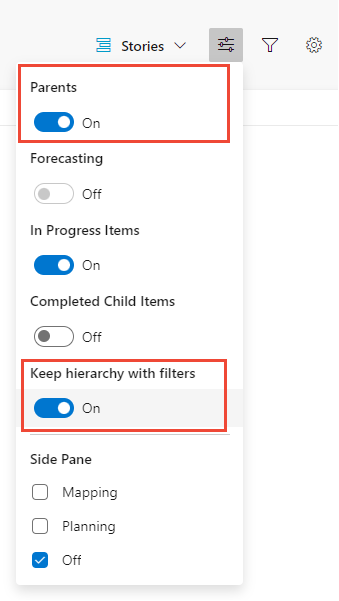
Фильтрация логики и логических операторов
Применение логических операторов к фильтрам поддерживается только для тегов, как описано в разделе "Фильтр" на основе тегов далее в этой статье. Все остальные фильтры применяются с неявным оператором AND .
Применение фильтров ключевое слово и идентификаторов
Фильтры функций фильтра ключевое слово списки или карта на основе полей, отображаемых с помощью параметров столбца или параметров платы. Кроме того, можно ввести значение для идентификатора, даже поле идентификатора отображается. Таким образом, при фильтрации следует учитывать, какие поля содержат ключевое слово текст или теги, на которые вы хотите отфильтровать, и убедитесь, что он отображается.
Фильтрация не учитывает регистр.
Игнорировать символы по критериям фильтра ключевое слово
Критерии фильтра игнорируют следующие символы: , (запятая), (период), /. (косая черта вперед) и \ (косая черта назад).
Фильтрация доски с помощью ключевое слово
Здесь мы отфильтруем доску Kanban, чтобы отобразить только те карта, которые включают "веб", либо в заголовке, теге или поле.
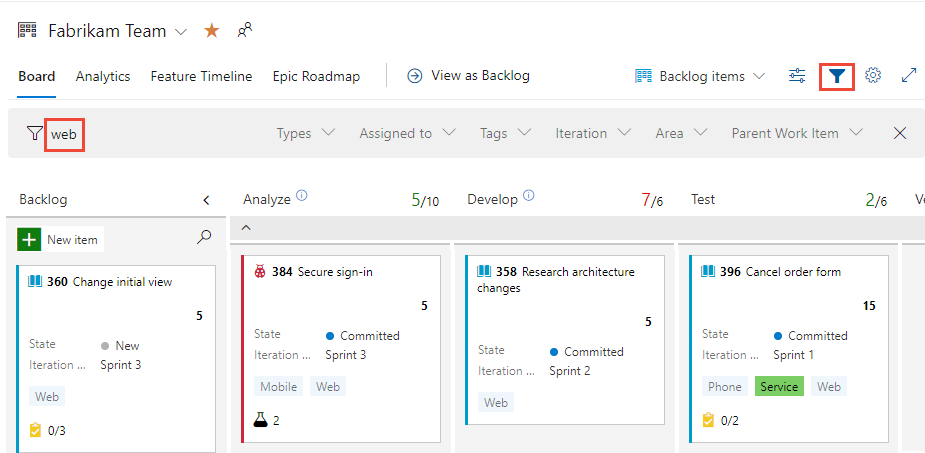
Фильтрация невыполненной работы с помощью ключевое слово
Здесь мы отфильтруем невыполненную работу с включенными родителями , чтобы отобразить только рабочие элементы, которые включают "интернет".
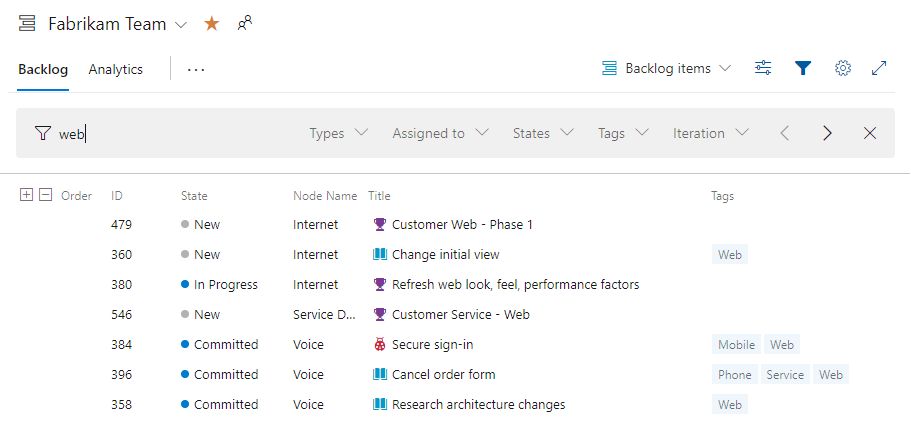
Отфильтрованный набор всегда является неструктурированным списком, даже если вы выбрали для отображения родителей.
Фильтрация на основе поля
При включенной фильтрации выберите одно или несколько значений из раскрывающегося меню с несколькими выборами для каждого поля, доступного для вас. Значения этих полей заполняются следующим образом:
- Область: имя узла, указывающее последний узел пути области, допустимых путей к области и для которых есть рабочие элементы, назначенные данному пути области.
- Назначено: все пользователи, которым в настоящее время назначены рабочие элементы на доске, а также unassigned
- Итерация: все пути итерации, выбранные для текущей команды , и для которых назначены рабочие элементы, назначенные этой итерации.
- Тип рабочего элемента: типы рабочих элементов, определенные для категории "Требования" (невыполненная работа продукта) или "Функции" или "Эпические" (невыполненные функции или эпические невыполненные работы), при условии назначения рабочих элементов типам рабочих элементов
- Теги: все теги, назначенные рабочим элементам на доске
- Родительские рабочие элементы: все функции, определенные для команды, или все эпические элементы, определенные для команды при просмотре доски функций
Примечание.
Параметры фильтра зависят от рабочих элементов, которые соответствуют критериям фильтра. Например, если у вас нет рабочих элементов, назначенных Sprint 4, параметр Sprint 4 не будет отображаться в параметрах фильтра для пути итерации.
Фильтрация доски Kanban с помощью значений полей выбора
Вы можете отфильтровать значения полей с помощью доски Kanban для невыполненной работы продукта (истории, элементы невыполненной работы продукта или требования) или невыполненной работы портфеля (функции или эпические функции).
Например, здесь мы фильтруем все элементы, назначенные Jamal и Raisa.
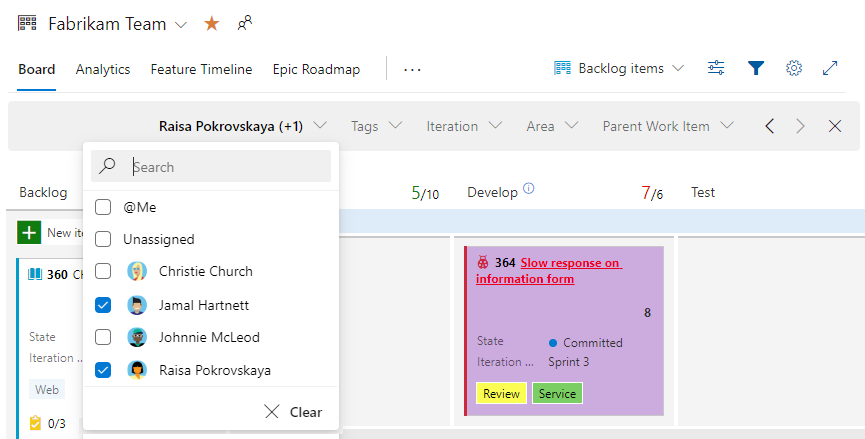
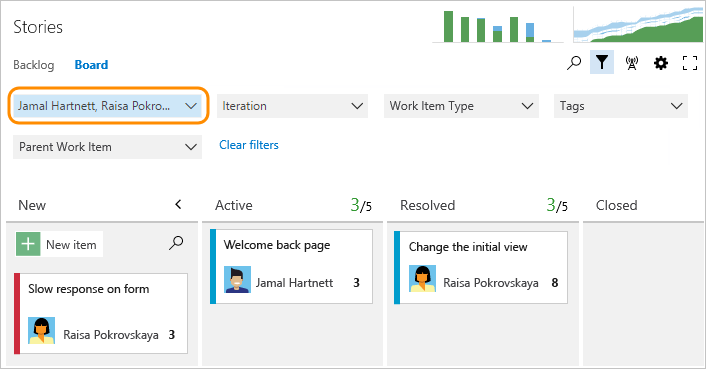
Логика фильтрации доски Kanban
Карточки фильтруются на основе назначений, сделанных в следующем порядке и логике:
- Назначено: показать все карта, назначенные пользователю 1
ORпользователю 2AND - Итерация: отображение всех карта, назначенных итерации 1
ORитерации 2AND - Тип рабочего элемента: отображение всех карта, которые являются рабочими элементами типа 1
ORрабочих элементов 2AND - Теги: отображение всех карта с тегом 1
ANDилиORтегами 2 в зависимости от выбранногоAND | ORзначения.AND - Родительские рабочие элементы: отображение всех карта с родительским рабочим элементом 1
ORродительский рабочий элемент 2.
Фильтрация невыполненной работы с помощью полей
Здесь мы показываем отфильтрованную невыполненную работу на основе ключевое слово "проблем". Отфильтрованные страницы отображают отфильтрованный ![]() значок. Отфильтрованный набор всегда является неструктурированным списком, даже если вы выбрали для отображения иерархического представления невыполненной работы.
значок. Отфильтрованный набор всегда является неструктурированным списком, даже если вы выбрали для отображения иерархического представления невыполненной работы.
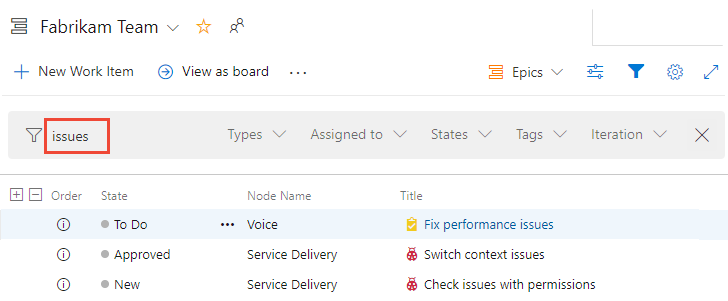
Фильтрация на основе родительского рабочего элемента
Фильтр по родительской функции можно использовать для фильтрации, выбрав родительские рабочие элементы с помощью доски Kanban для невыполненной работы продукта (истории, элементы невыполненной работы продукта или требования) или невыполненной работы портфеля (функции).
Эту функцию можно использовать только в том случае, если вы создали функции или эпические характеристики и связали их с пользовательскими историями или функциями соответственно. Быстрый и простой способ создания ссылок — сопоставить их с помощью перетаскивания. Сопоставление создает связи между рабочими элементами с родительским дочерним элементом.
Примечание.
Фильтр по родительской функции не поддерживает фильтрацию родительских рабочих элементов одного типа рабочего элемента. Например, вы не можете отфильтровать невыполненную работу историй, указав истории пользователей, которые являются родителями вложенных историй пользователей.
Чтобы начать фильтрацию, выберите "Фильтр![]() ". Выберите одно или несколько значений в раскрывающемся меню с несколькими выборами для родительского рабочего элемента. Эти значения являются производными от определенных компонентов .
". Выберите одно или несколько значений в раскрывающемся меню с несколькими выборами для родительского рабочего элемента. Эти значения являются производными от определенных компонентов .
Здесь мы выбираем две функции, по которым необходимо отфильтровать доску.
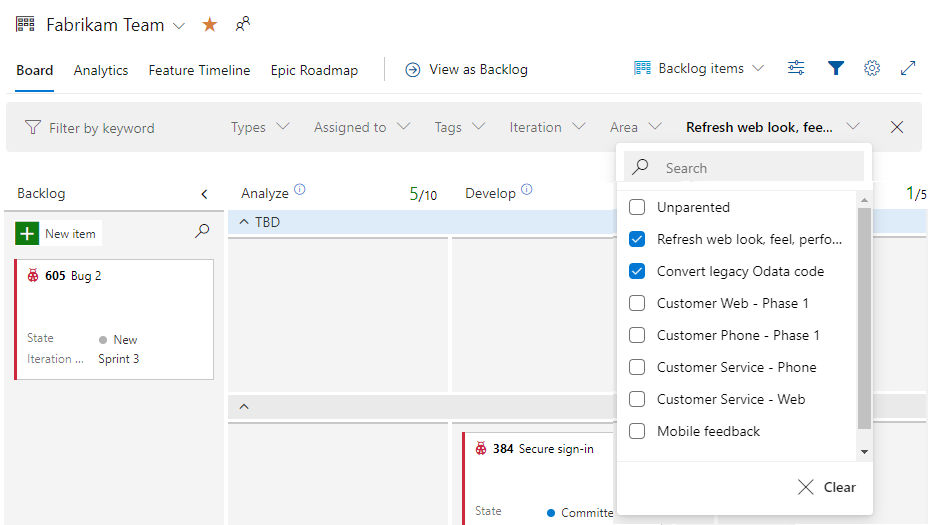
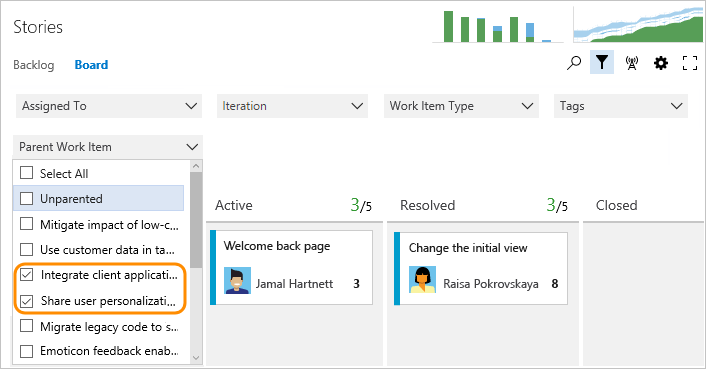
Последняя доска отображает только те истории, связанные как дочерние рабочие элементы с выбранными функциями.
Фильтрация на основе тегов
Если вы добавили теги в рабочие элементы, можно отфильтровать работу с помощью одного или нескольких тегов. Для невыполненных работ и результатов запроса добавьте теги в качестве параметра столбца перед фильтрацией по тегам.
Установите флажки этих тегов, которые необходимо отфильтровать. Сохраните выделение OR , чтобы выполнить логический ИЛИ для всех выбранных тегов. Или выберите параметр AND , чтобы выполнить логический И для всех выбранных тегов.
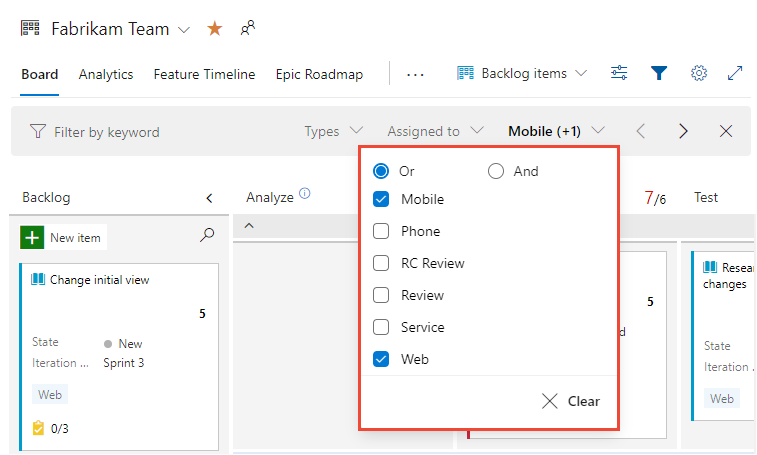
Дополнительные сведения о тегах см. в статье "Добавление тегов в рабочие элементы для классификации и фильтрации списков и досок".
Фильтрация представления журнала в форме рабочего элемента
Помимо всех функций фильтра, описанных ранее в этой статье, можно также отфильтровать представление журнала в форме рабочего элемента.
Чтобы быстро найти исправления, внесенные в ключевое слово, или сделанные определенными людьми или в определенное поле, включите функцию фильтра, выбрав ![]() переключатель фильтра.
переключатель фильтра.

Дополнительные сведения см. в разделе "Журнал рабочих элементов запроса" и поля обсуждения.
Связанные статьи
Кері байланыс
Жақында қолжетімді болады: 2024 жыл бойы біз GitHub Issues жүйесін мазмұнға арналған кері байланыс механизмі ретінде біртіндеп қолданыстан шығарамыз және оны жаңа кері байланыс жүйесімен ауыстырамыз. Қосымша ақпаратты мұнда қараңыз: https://aka.ms/ContentUserFeedback.
Жіберу және пікірді көру